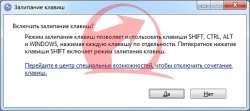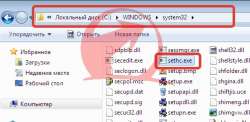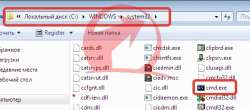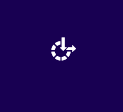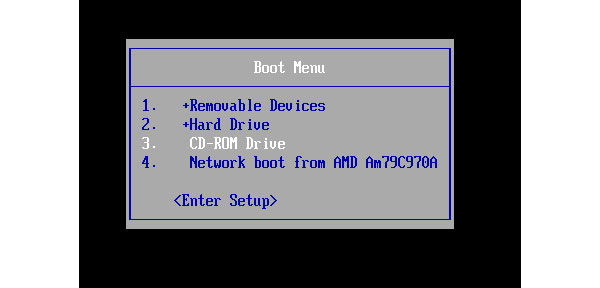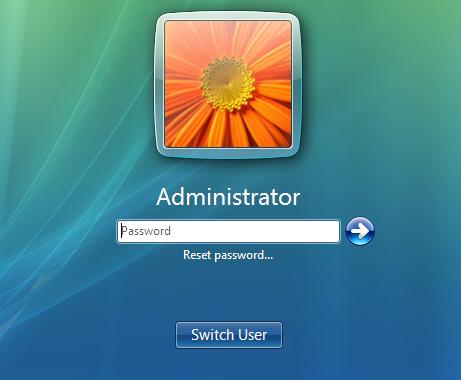как сбросить пароль на windows vista при входе в систему
Nav view search
Навигация
Сброс паролей Windows xp/vista/7/8/8.1
Чтоб сбросить пароль учетной записи Windows. Это сделать легко если у вас есть live-cd под рукой или установочный диск vista 7 8 8.1.
все наверное видели что если 5 раз быстро нажать Shift то появляться такое окно.
это окно от служебной утилиты Sethc.exe оно запускается даже на экране приветствия если нажать на Shift быстро несколько раз подряд.
Данную утилиту мы поменяем на Командную строку (cmd.exe). И на главном экране вызовим командную строку. так как вход в систему не выполнен то командная строка будет в режиме Администратора то есть мы может делать что хочем с системой.
ладно приступим. Рассказывать а данной утилиты можно долго.
находим диск на котором установлена ОС заходим по пути c:\windows\system32
для WINDOWS XP/VISTA/7
находим файл Set hc.exe и переименовываем его допустим в 1 Set hc.exe или просто копируем на другой диск не важно.
Для WINDOWS 8/8.1
находим файл utilman.exe и переименовываем его допустим в 1 utilman.exe или просто копируем на другой диск не важно.
далее на главном экране с паролем нажимаем быстро Shift и ждем появление командной строки. (для windows xp/vista/7)
для (Windows 8/8.1) нажимаем на значок
отличие только имя файла и способ запуска командной строки
дальше инструкция для всех ОС
1. вводим команду control userpasswords2
2. Появиться окно Учетные записи пользователей ставим галочку Требовать ввод имени пользователя и пароля.
3. Выбираем пользователя.
4. Нажимаем сменить пароль.
5. Вводим новый пароль или оставляем пустым чтоб не было пароля.
ну и все на этом пароль убран.
Как с помощью диска поменять пароль принцип тот же самый. как это сделать читайте здесь.
не забудь сохранить к себе на стену в соц сети
Что делать, если вы забыли пароль к Windows Vista
Вот несколько способов вернуться, если вы забыли пароль Windows Vista
Забыли пароль Windows Vista? Не расстраивайтесь, потому что вы не одни. Предполагается, что наши пароли трудно угадать, но иногда мы делаем их настолько сложными, что никто, даже мы, не можем их запомнить.
Есть несколько способов найти забытый пароль Vista:
Используйте диск Windows для сброса пароля
Если в какой-то момент в прошлом вы создали диск для сброса пароля в Windows Vista, примите поздравления за активную работу! Сейчас самое время его использовать.
Ваш диск для сброса пароля будет работать, даже если вы изменили свой пароль Windows Vista с момента его создания.
Получите обоснованные предположения на свой пароль Windows Vista
Прежде чем пропустить этот, казалось бы, очевидный совет, действительно взглянем на некоторые из этих идей. Если вы еще этого не сделали, приложите серьезные усилия по угадыванию, прежде чем переходить к более сложным способам возврата пароля.
Большинство паролей Windows Vista, даже чрезмерно сложных, часто вдохновляются повседневными вещами в нашей жизни, поэтому вы можете изменить свой пароль, угадав, как вы его взяли.
Возможно ли, что ваш пароль для входа в Vista был создан с помощью:
Нужна дополнительная помощь для запоминания пароля Windows Vista? Посмотрите, как угадать свой собственный пароль для некоторых других идей.
Попросите администратора изменить ваш пароль
Если вы единственный пользователь компьютера, этот совет явно не принесет вам пользы. Это, вероятно, верно для большинства людей, так как большинство из нас являются единственным пользователем нашего компьютера.
Используйте этот хак для сброса пароля Windows Vista
Теперь мы переходим к серьезным вещам. Не невозможно, даже для новичка, просто гораздо сложнее, чем гадать.
Если вы попробовали простые идеи, описанные выше, и ничего не получилось, следуйте нашему руководству Как сбросить пароль Windows Vista. Да, есть несколько команд для выполнения, и вам может потребоваться сделать некоторые вещи, которые вы никогда не делали раньше, но это очень просто и почти всегда делает свое дело.
Взлом в Windows Vista с помощью программы восстановления пароля
Если вы не сможете вспомнить забытый пароль Vista, у вас нет диска для сброса пароля, вы единственный пользователь на своем ПК, и метод сброса не сработал, тогда пришло время перейти к выделенному восстановлению/сбросу. программного обеспечения.
Программы восстановления пароля Windows – это бесплатные программные средства, предназначенные для сброса/удаления вашего пароля или восстановления самого старого пароля. Это не самая простая в мире программа, которую можно использовать, но если вы будете следовать пошаговым инструкциям, программа восстановления пароля почти наверняка избавит вас от этого затруднения.
Все еще не можете найти свой пароль Windows Vista?
Если вы все еще не можете войти в Windows Vista, даже после того, как попробуете все бесплатные программы восстановления паролей, вам нужно будет выполнить чистую установку Windows Vista. Это тот тип восстановления, который удалит все на вашем компьютере, включая пароль, который вы не можете запомнить.
Это радикальный и разрушительный шаг, но если вы забыли свой пароль Vista и не можете получить каким-либо другим способом, чистая установка гарантированно вернет ваш компьютер в рабочее состояние.
Что делать после сброса пароля Windows Vista
Как только вы выяснили свой забытый пароль Windows Vista или изменили его, чтобы создать другой пароль, вы должны подумать о том, как избежать этого в будущем. Последнее, что вам нужно, это повторить эти методы сброса пароля через несколько месяцев, когда вы столкнетесь с той же ситуацией.
Еще один способ убедиться, что у вас никогда нет доступа к компьютеру, – настроить автоматический вход в Vista.Это позволит вашему компьютеру хранить пароль, поэтому все, что вам нужно сделать, это включить компьютер для входа в свою учетную запись – пароль не требуется! Это определенно не безопасный способ использования вашего компьютера, но это вариант.
Как сбросить пароль Windows Vista
Инструкции по сбросу пароля в Windows Vista
Да, можно сбросить пароль Windows Vista. Мало того, что это возможно, это даже не так сложно.
Диск для сброса пароля, о котором вы можете прочитать подробнее на шаге 12, является единственным «одобренным» способом сброса пароля Windows Vista, но описанный ниже трюк относительно прост в применении и работает почти каждый раз.
Помимо этого трюка, есть и другие способы сброса или восстановления забытого пароля Windows Vista, в том числе с помощью программного обеспечения для восстановления пароля. Есть также множество других возможностей.
Если вы знаете свой пароль и просто хотите изменить его, есть четкая процедура, которая не предполагает выполнение действий, описанных в этой статье.
Выполните следующие действия для сброса пароля Windows Vista:
Сложность: средняя
Как сбросить пароль Windows Vista
Вставьте установочный DVD-диск Windows Vista в оптический привод и перезагрузите компьютер. См. Загрузка с CD, DVD или BD диска, если вам нужна помощь.
Если вы не можете найти установочный диск Windows Vista или у вас его никогда не было, можно одолжить чужой. Вы не собираетесь переустанавливать Windows Vista или делать что-либо, что нарушает ваше или ваше соглашение с Microsoft.
Если Windows Vista запускается нормально или вы не видите этот экран, то ваш компьютер, вероятно, загружался с жесткого диска, а не с диска Vista. Перезагрузите компьютер, чтобы повторить попытку, или обратитесь к руководству по загрузке, с которым я связан в первом шаге выше, для получения дополнительной помощи.
Подождите, пока ваша установка Windows Vista находится на вашем компьютере.
Выберите Командная строка из списка инструментов восстановления.
В командной строке введите следующие две команды в указанном порядке, нажимая Enter после каждой строки, чтобы выполнить ее:
Извлеките диск Windows Vista и перезагрузите компьютер.
Подождите, пока Windows загрузится на экран входа в Vista.
Теперь, когда Командная строка открыта, используйте команду net user, как показано ниже, но замените myuser своим именем пользователя и newpassword на пароль, который вы хотите использовать. задавать:
Например, я мог бы сделать что-то вроде этого:
Закройте окно Командная строка и войдите под своим новым паролем!
Теперь, когда вы вернулись, создайте диск для сброса пароля в Windows Vista. Если у вас есть один из них, вам никогда не придется беспокоиться о том, чтобы забыть свой пароль или снова взломать свой путь обратно.
Наконец, мы рекомендуем отменить изменения, которые вы внесли, чтобы этот трюк заработал. Вам не нужно, но если вы этого не сделаете, у вас больше не будет доступа к функциям специальных возможностей Vista на экране входа в систему. Чтобы отменить все, кроме вашего пароля – который будет продолжать работать после сброса его на шаге 10, повторите шаги с 1 по 6 в точности, как описано выше.В командной строке выполните следующую команду и перезагрузите компьютер снова:
Не используете Windows Vista?
Вы можете сбросить пароль Windows с помощью этого трюка с утилитой и в других версиях Windows, но процесс немного отличается.
См. Как сбросить пароль Windows 8 или Как сбросить пароль Windows 7 для наших руководств по сбросу пароля Windows в этих версиях Windows.
Сброс забытого пароля администратора / пользователя в Windows XP / Vista
Необходимо и важно установить надежный и уникальный пароль, чтобы защитить ваш компьютер от использования другими лицами без вашего разрешения. Но это будет проблематично, если вы забудете пароль для Windows XP или Vista. Итак, здесь мы подготовили полное руководство, которое поможет вам справиться с проблемой, когда вы заблокированы в своей учетной записи Windows XP или Vista, потому что вы просто забыли пароль.
Часть 1. Сброс пароля Windows XP / Vista с загрузочного CD / DVD / USB-накопителя
Сбросить пароль администратора или пользователя Windows легко с помощью профессионального инструмента для сброса пароля Windows. Типард Windows, сброс пароля, платина позволяет без проблем сбросить все типы паролей Windows.
Следуйте простым шагам ниже, чтобы сбросить пароль Windows XP или Vista.
Скачать и установить
Загрузите и установите этот инструмент Windows Password Reset на доступном компьютере.
Если вы используете стандартную версию, она поддерживает только запись загрузочного CD / DVD для восстановления пароля. Версии Platinum и Ultimate поддерживают создание загрузочных CD / DVD и USB-накопителей.
Более того, Ultimate версия также может помочь вам добавить учетную запись пользователя / администратора без входа в Windows.
Создать диск сброса пароля или USB-накопитель
Вставьте устройство для сброса пароля (CD / DVD / USB-накопитель) в доступный компьютер, затем нажмите «Записать CD / DVD» или «Записать USB». После записи нажмите кнопку «ОК» и закройте интерфейс.
Установите загрузку заблокированного компьютера загрузочным диском / USB-накопителем
Извлеките дисковод CD / DVD или USB и вставьте его в заблокированный компьютер с Windows XP или Vista. Войдите в «Среду предустановки Windows» в соответствии с запросом запуска компьютера. Если вы используете CD / DVD, выберите CR-ROM Drive в меню загрузки или выберите USB.
Сбросить пароли Windows XP / Vista
Выберите учетную запись и начните сбрасывать пароль Windows XP или Vista. После успешного сброса пароля это программное обеспечение напомнит вам извлечь загрузочный диск и перезагрузить компьютер.
Теперь все шаги завершены. Выньте устройство сброса пароля и перезагрузите компьютер с Windows XP или Vista, чтобы войти в систему Windows.
Часть 2. 4 способы сброса пароля Windows XP
Если вы не планируете сбросить забытый пароль Windows XP с помощью инструмента сброса пароля, есть также несколько простых способов восстановить пароль Windows XP.
1. Сброс пароля Windows XP с помощью Ctrl + Alt + Del
Если ваша система Windows XP настроена для входа в систему через экран приветствия, существует вероятность, что вы можете войти в систему как системный администратор, но предпосылка заключается в том, что в учетной записи администратора отсутствует пароль.
Шаг 1: Когда вы находитесь на экране приветствия, нажмите Ctrl + Alt + Delete дважды, чтобы загрузить панель входа пользователя.
Шаг 2: Нажмите ОК, чтобы попытаться войти без имени пользователя или пароля. Если это не работает, попробуйте ввести Администратор в поле Имя пользователя и нажмите OK снова.
Примечание. Этот метод не будет работать для более поздних версий Windows, поскольку учетная запись администратора по умолчанию отключена. Если этот метод не работает для вас, продолжайте читать, чтобы найти другие решения.
2. Сброс пароля Windows XP в безопасном режиме
Шаг 1: Перезагрузите компьютер с Windows XP, чтобы получить доступ к безопасному режиму.
Шаг 3: Очные Панель управления > Учетная запись пользователя > Изменить аккаунт после входа в безопасный режим. Затем выберите учетную запись, для которой вы хотите сбросить пароль, и следуйте инструкциям на экране.
3. Сбросить пароль Windows XP с помощью командной строки
Иногда вам будет запрещено изменять настройки пользователя из-за определенных проблем с компьютером, таких как вирус. В этом случае вы можете использовать командную строку из безопасного режима.
Шаг 1: В безопасном режиме нажмите Windows Key + R открыть диалоговое окно «Выполнить». Затем введите CMD и нажмите Enter. Это откроет командную строку.
Шаг 2: Теперь введите следующую команду: net user [имя учетной записи] [новый пароль]. Это должно выглядеть так:
Шаг 3: Команда выберет вашу учетную запись и установит новый пароль для вашего компьютера с Windows XP. Если вы хотите очистить пароль и установить новый позже, используйте эту команду: net user [account name] «».
4. Полный формат и переустановка
Часть 3. 3 способы обойти пароли Windows Vista
1. Использовать диск Windows для сброса пароля
Если вы создали диск для сброса пароля Windows Vista до того, как забыли пароль Windows Vista, следуйте приведенным ниже инструкциям, чтобы легко сбросить пароль Vista.
Шаг 1: Введите неправильный пароль, и Windows Vista покажет вам Сброс пароля ссылка под окном входа в систему.
Шаг 3: Когда Мастер сброса пароля появляется, нажмите Следующая продолжать.
2. Сброс пароля Windows Vista в безопасном режиме
Если у вас нет диска для сброса пароля в Windows Vista, вы можете попытаться обойти пароль в безопасном режиме. Метод сброса пароля Windows Vista в безопасном режиме такой же, как и для Windows XP, см. Подробности в части 2.
3. Обойти пароль Windows Vista с установочным / установочным диском
Если у вас есть или вы можете позаимствовать имеющийся установочный / установочный диск Windows Vista, этот диск поможет вам обойти пароль Windows Vista без какого-либо стороннего инструмента.
Шаг 1: Вставьте установочный / установочный диск Windows Vista в заблокированный компьютер, затем запустите или перезагрузите компьютер и установите его для загрузки с диска.
Шаг 2: Подождите, пока загрузится Установка Windows появится экран. Затем выберите свой язык и нажмите на Следующая кнопку.
Шаг 6: После того, как откроется диалоговое окно командной строки. Выполните следующую команду.
Затем выполните следующую команду и ответьте Да когда попросили перезаписать.
Шаг 7: Выньте диск Windows Vista и перезагрузите компьютер.
Шаг 8: На экране входа в систему щелкните маленький значок в форме пирога в левом нижнем углу.
Шаг 10: Повторите шаг 1-6, чтобы открыть командную строку, и выполните следующую команду и перезагрузите компьютер, чтобы можно было отменить внесенные изменения.
Заключение
Если у вас есть компьютер с Windows XP или Vista, из этой статьи вы найдете решение для сброса забытого пароля. Если у вас нет диска для сброса или установочного диска Vista, лучшим выбором может стать «Сброс пароля Windows Tipard». Просто выберите один метод в зависимости от вашей ситуации и попробуйте.
Что вы можете сделать, если вы забыли пароль учетной записи Microsoft? Вот 5 работоспособные способы сброса пароля Microsoft в Windows 10 и более ранних версиях. Все ноутбуки и рабочие столы поддерживаются здесь.
Вот самые простые и эффективные методы для взлома пароля Windows 7, включая взлом пароля администратора Windows 7.
Что делать, если вы забыли пароль Excel? В этой статье показаны эффективные способы удаления или восстановления пароля из Excel с помощью 3. Последняя версия Microsoft Excel 2019 также поддерживается.
Если вы сталкиваетесь с паролем администратора или забытыми проблемами, вы не должны его пропустить. Это руководство предназначено для общих решений Windows 7 Administrator.
Как сбросить пароль Windows Vista, когда вы его забыли?
Опубликовал: security-technology.ru в Компьютеры 07.12.2017 Комментарии к записи Как сбросить пароль Windows Vista, когда вы его забыли? отключены 428 Просмотров
Сегодня безопасность данных является важной проблемой для бизнеса и личных пользователей. Поэтому, как обычные комп & # 39; Компьютерные пользователи, мы запускаем пароль Windows для защиты наших файлов на компьютер & # 39; ютери от посторонних глаз. Это очень хороший способ защитить конфиденциальность, однако проблема заключается в том, что пароль для компьютера & # 39; ютера может быть легко забыт или потерян. Особенно, когда вам нужно немедленно войти, но вы не помнит & # 39; помнит пароль, который вы установили. Что нужно сделать, чтобы восстановить доступ к вашему комп & # 39; ютера?
Несомненно, я считаю, что переустановка комп & # 39; ютера — это самый простой способ снова войти на комп & # 39; Компьютер. И я также считаю, что это последний выбор для вас, поскольку никто не может позволить себе потерять все важные файлы после переустановки. Фактически, существует еще один вариант, с помощью которого вы можете самостоятельно получать свой комп & # 39; Компьютер. Вы можете сбросить потерянный или забытый пароль Windows с профессиональным программным обеспечением для сброса пароля Windows.
После этого я покажу вам, как сбросить пароль Vista с помощью сброса пароля Windows, позволяет сбросить пароль Vista с помощью загрузочного CD / DVD или USB флэш-памяти & # 39; памяти. Если ваш компьютер & # 39; Компьютерная операционная система — это Windows Vista, вы можете следить за ней, чтобы выполнить сброс пароля Vista, чтобы получить его на комп & # 39; ютери.
==== Шаг 1. Запишите CD / DVD или USB-диск, чтобы сбросить пароль Vista.
Скачать Windows Пароль Сброс и установка на комп & # 39; ютери. И следуйте пошаговые инструкции для записи дисков CD / DVD или USB для сброса пароля Vista.
Примечание. Сброс пароля Windows имеет два издания: Стандартный и Профессиональный. Windows Password Reset Standard позволяет сбросить пароль Vista с загрузочным CD / DVD, только тогда Windows Password Reset Professional поддерживает запись CD / DVD или USB Flash Drive для сброса пароля Vista.
==== Шаг 2. Установить BIOS для загрузки с компакт-диска или USB.
Вставьте записанный диск CD / DVD или USB на комп & # 39; Компьютер, на котором нужно сбросить пароль Vista, а затем измените параметры BIOS компьютера & # 39; ютера следующим образом:
1st. Запустите компьютер & # 39; Компьютер и нажмите F2 или Удалить ввести параметры BISO во время начального экрана запуска.
Примечание. Какие клавиши нажимаются, зависит от производителей, но в большинстве случаев это F2 или Delete.
2й. С помощью клавиш со стрелками выберите вкладку «Загрузки» выберите Приоритет загрузочного устройства и нажмите клавишу Enter.
3-й. Выберите первый загрузочное устройство на CDROM или USB флэш-диск, а затем нажмите F10, чтобы сохранить настройки. Комп & # 39; Компьютер будет перезагружаться с измененной настройкой автоматически.
Примечание. Если вы хотите скачать USB-порт, нужно настроить USB на первый диск перед установкой жесткие диски, прежде чем выбрать первый загрузочное устройство на USB флэш-памяти & # 39; Пять.
==== Шаг 3. Удалите забытый пароль Windows Vista под DOS.
1-й. Выберите путь установки Windows и введите идентификатор пути
2-й. Все имена пользователей будут отображаться для вас. Вы можете выбрать его, чтобы удалить его пароль, введите идентификатор имени пользователя. Если вы хотите оставить, введите 0.
3rd. Введите y для подтверждения и продолжения введите n, чтобы вернуться в предыдущее меню.
4-й. После удаления пароля для выбранного имени пользователя, вы можете ввести y, чтобы продолжить сброса паролей других имен пользователей, или введите n для перезагрузки комп & # 39; ютера. И теперь вы можете войти на комп & # 39; Компьютер без пароля.
Примечание. После выбора n для перезагрузки комп & # 39; ютера, пожалуйста, не забудьте нажать любое нажатие, а затем вынуть CD / DVD или USB Flash Drive.
Совет по сбросу пароля Vista: Хотя вы можете сбросить пароль Vista с помощью программного обеспечения, но лучше установить что-то простое, чтобы вы памяти & # 39; яталы, но трудно угадать, что ваш компьютер & # 39; Компьютер. Если ваш пароль слишком длинный и тяжелый для вас, вы можете записать его на бумаге и сохранить его в надежном месте, во-первых.